Steg 1 består av en sjekkliste, utfylling av selskapsinformasjon, innhenting av fjorårets skattemessige opplysninger og låsing av regnskapet. Hvis du har eiendeler registrert i systemet, og/eller har egendefinerte konti som mangler kobling mot årsavslutning, vil du få opp egne understeg for dette også.
Før du låser regnskapet og starter årsavslutningen, må du sjekke at regnskapet er i orden.
Knappen Logg inn til Altinn lar deg kan logge inn og ut av Altinn. For å gjøre dette, må du ha nødvendige rettigheter i selskapet. Skal du også sende inn årsregnskapet, må du ha integrasjon mot Altinn.
Klikk på Start forberedelser og låsing av regnskap
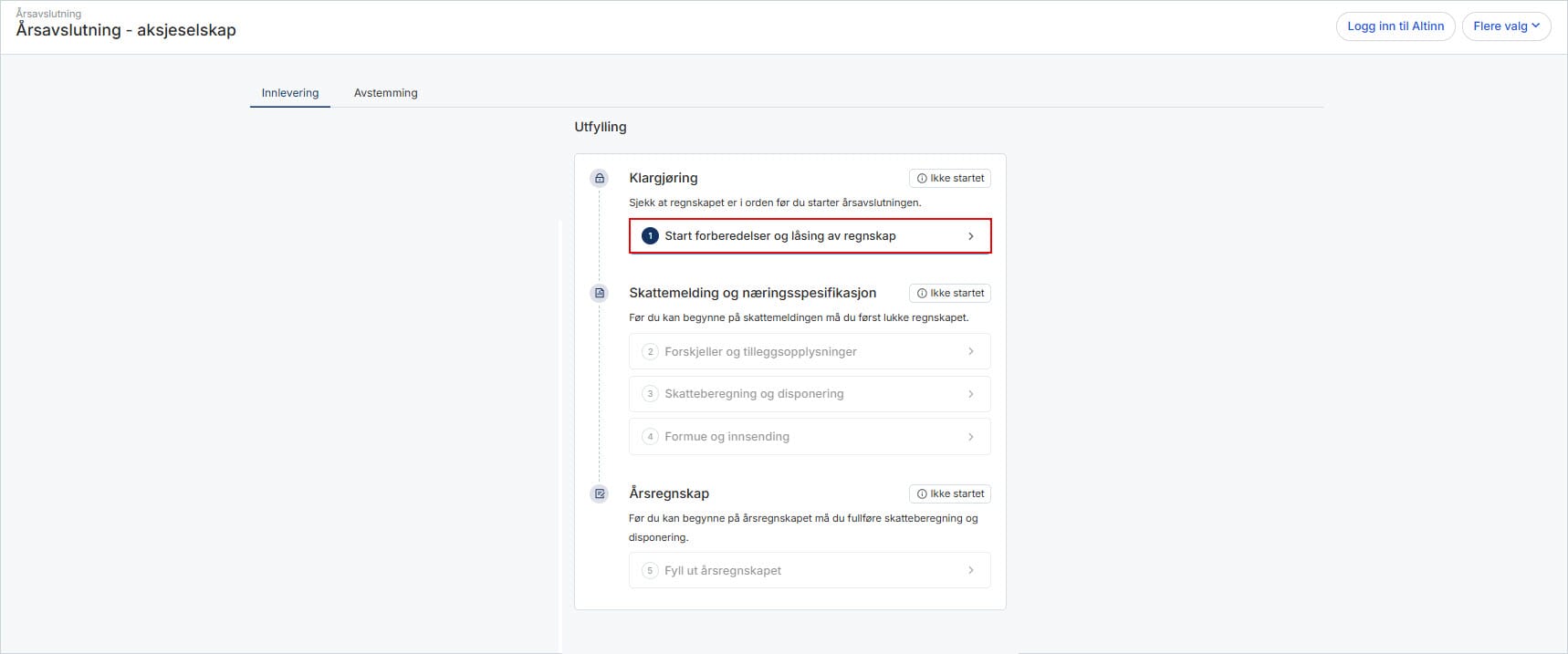
Koblinger
Hvis selskapet mangler kobling mellom en egentilvirket hovedbokskonto (kontoer utenfor standard kontoplan) og årsavslutning, vil du bli møtt med litt informasjon rundt dette. Kobling mot årsavslutning blir blant annet brukt til å knytte kontoene mot riktig post i innsendingen av resultat og balanse, og det er viktig at alle kontoer i listen har kobling mot årsavslutning. Du kan sette koblingene direkte herfra, ved å fylle inn hovedbokskontoen direkte i kolonnen Kobling mot årsavslutning og klikke Neste.
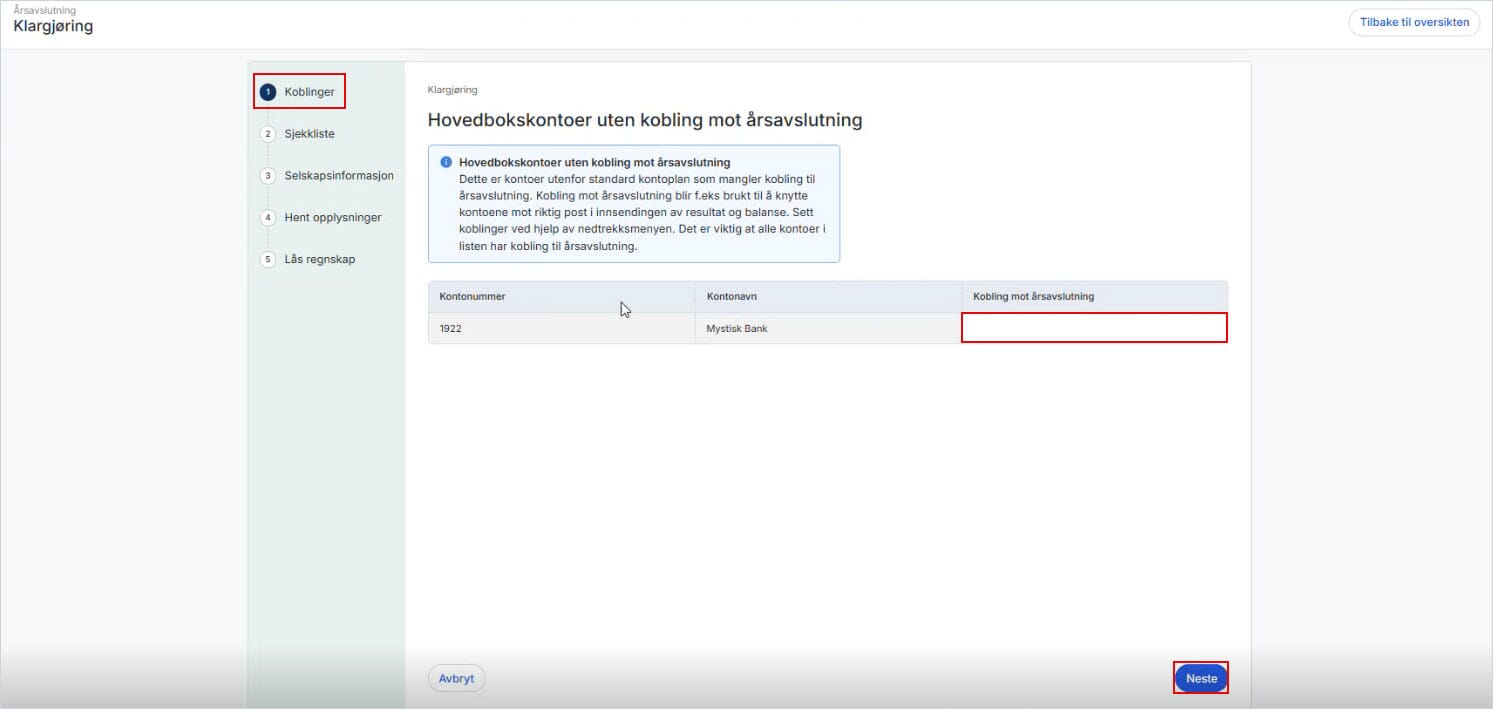
Hvis alle kontoene dine har koblinger, vil du ikke få opp denne informasjonen, men bli sendt rett til understeget for eiendeler (hvis du har dette) eller sjekklisten.
Eiendeler
Hvis du har eiendeler registrert, vil dette understeget dukke opp. Her vil dine tidligere eiendeler i saldogruppe C1 og C2 automatisk konverteres til C, slik at avskrivninger og saldo blir korrekt ved innsending av skattemelding og næringsspesifikasjon. Hvis alt ser greit ut, klikker du på Neste.
Sjekkliste
Sjekklisten består av noen punkter du må sjekke selv, og noen punkter som systemet sjekker for deg.
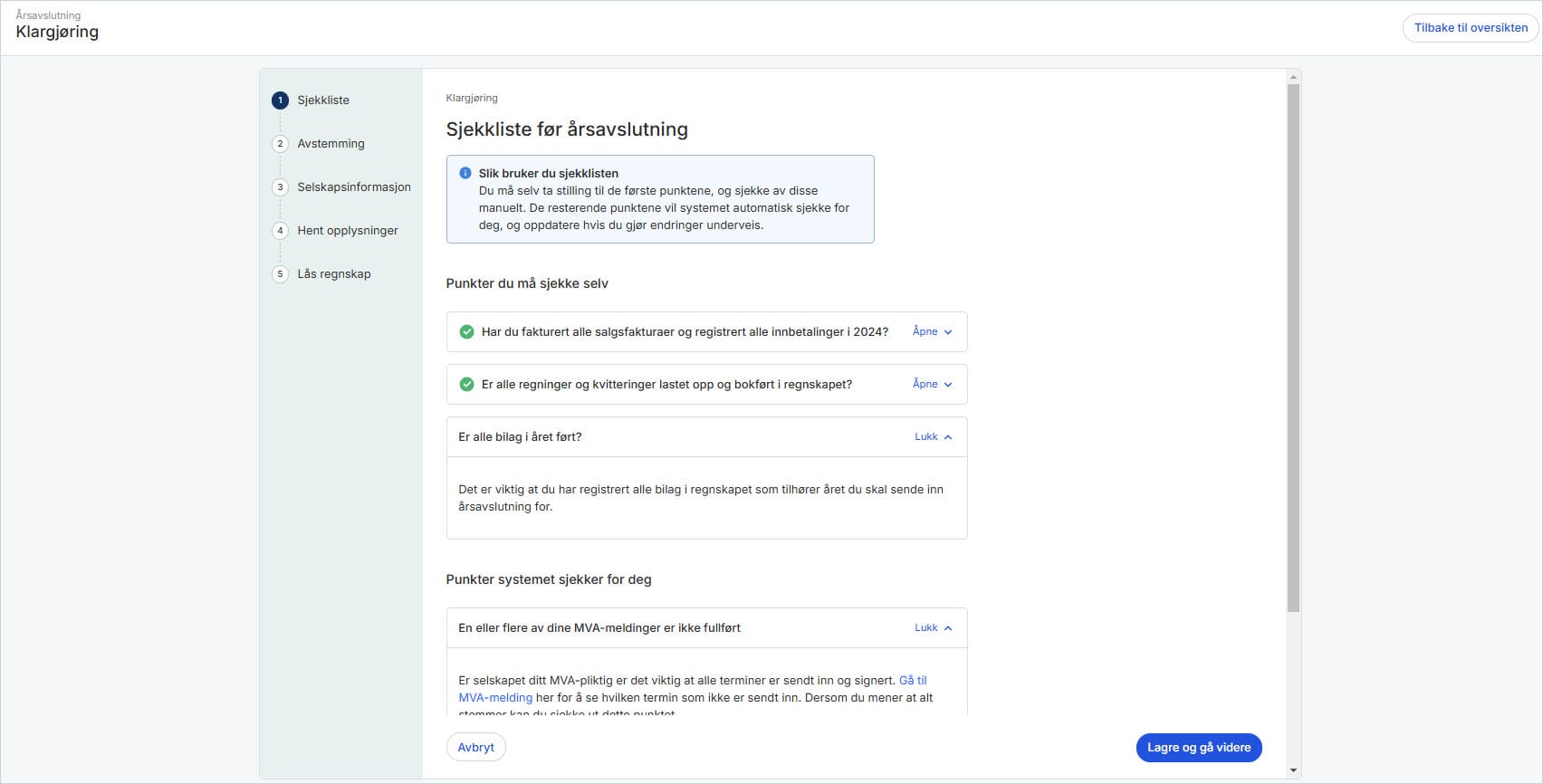
I sjekklisten tar du selv stilling til følgende:
- Har du fakturert og registrert alle innbetalinger for regnskapsåret du skal levere for?
For å sjekke dette kan du gå til bankavstemming og kontrollere at alle innbetalinger fra banken er registrert i regnskapet (avstem postene). Merk at dette krever kobling mellom regnskap og bank, og at avstemmingsfiler er bestilt. Du kan gå videre uten å avstemme, men da må du forklare eventuelle differanser i selve avstemmingen av balansen.
- Er alle regninger og kvitteringer er lastet opp og bokført?
Har du bokført alle kostnader med fakturadato eller kvitteringsdato i året du skal levere for? For både inntekter og kostnader er det fakturadato som styrer hvilken dato det skal føres i regnskapet på. Et kjøp eller salg i 2024 vil derfor påvirke resultatet i 2024, selv om det ikke nødvendigvis er betalt ennå (det vil da være en kundefordring eller leverandørgjeld i balansen frem til betalingen er gjennomført). Husk også å bokføre alle utbetalinger som er utført i året du leverer for. Du bør også sjekke rapporten Saldobalanse hovedbok for å kontrollere at beløpene for inntekter (3000-serien) og kostnader (4000 til 7000-serien) er korrekt.
- Er alle bilag i året ført?
Det er viktig at du er sikker på at alle bilag som tilhører året du skal levere for, er registrert. Bruk gjerne bankavstemmingsfunksjonen for å sikre at alle bevegelser er ført inn.
Hvis du kan bekrefte disse tre punktene, klikker du direkte på spørsmålet og det vil få en grønn hake.
Videre vil systemet sjekke at:
- Alle mva-meldinger er fullført
- Regnskapet har forventet aksjekapital
- Regnskapet for tidligere år balanserer
- Summen av eiendeler samsvarer med tilhørende balansekonto
Har systemet satt grønn hake på de nevnte punktene er alt i orden, og du kan klikke på Lagre og gå videre. Er det noen mangler her, vil systemet veilede deg rundt hva du må gjøre før du går videre.
En eller flere av dine MVA-meldinger er ikke fullført
Hvis en mva-melding ikke er sendt inn og signert, må du gå til mva-melding under Regnskap i venstremenyen for å undersøke hvilken termin dette gjelder og sende den inn. Hvis selskapet ditt ble opprettet i systemet etter årsskiftet og offentlige rapporter er sendt inn fra et annet system, kan du sjekke ut dette punktet manuelt.
Selskapet mangler aksjekapital
Hvis selskapet mangler aksjekapital på konto 2000 i henhold til aksjeloven, vil systemet foreslå en løsning og lenke til bokføringsfunksjonen for å korrigere. Sannsynligvis mangler du transaksjon på konto 2000 - Egenkapital bundet (Aksjekapital). Hvis du likevel mener at aksjekapitalen er ført (men på en annen konto), kan du sjekke av dette punktet manuelt. Hvis du har ført aksjekapitalen på en annen konto enn 2000, trenger du ikke nødvendigvis å flytte saldoen, men du må først passe på at aktuell konto har kobling mot konto 2000 i SAF-T og årsavslutning.
Regnskapet for tidligere år balanserer ikke
Hvis regnskapet for tidligere år ikke balanserer, må du lete etter differansen før du kan gå videre. Dette punktet kan ikke overstyres. Du kan lete etter differansen ved å gå til rapporten Saldobalanse hovedbok. Denne gir deg en dynamisk oversikt over saldobalansen for utvalgte perioder. En differanse kan ha flere årsaker, men du kan undersøke følgende:
- Er disponeringer for tidligere år ført i regnskapet, slik at dette går i null?
- Er det gjort bokføringer og/eller korrigeringer på et tidligere år etter at det ble avsluttet?
- Er det importert regnskapsdata for tidligere år som ikke balanserer?
Summen av eiendeler samsvarer ikke med tilhørende balansekonto
Det siste punktet er en avsjekk av saldoen på eiendelskontoene i balansen og den registrerte regnskapsmessige verdien på alle eiendeler. For at systemet skal beregne korrekt skattemessig avskrivning og forskjeller mellom denne og regnskapsmessig avskrivning, må alle eiendeler være registrert og avskrevet via systemets eiendelsregister. Gå til Eiendeler under Regnskap i venstremenyen for å registrere og avskrive. Du kan ikke gå videre før dette er rettet.
Avstemmingsskjema
I dette punktet tar du stilling til om du ønsker å bruke vårt innebygde skjema for avstemming. Balansen må dokumenteres, og vårt skjema vil hjelpe deg. Bruker du andre programmer eller metoder for avstemming og dokumentasjon av balansen, trenger du ikke å bruke dette skjemaet. Hvis du ombestemmer deg og likevel ønsker å bruke vårt skjema for avstemming, kan du gå tilbake til dette understeget og endre valget ditt.
Bekrefter du at du ønsker å bruke vårt skjema, vil fanen Avstemming bli synlig i oversiktsbildet når steg 1 er fullført. Vi anbefaler at du går tilbake til oversikten og utfører avstemmingen før du låser regnskapet (senere i steg 1) i tilfeller du oppdager feil og må gjøre korrigeringer. Det er fordelaktig å gjøre eventuelle korrigeringer før regnskapet låses.
Selskapsinformasjon
I dette trinnet må du svare på noen spørsmål om selskaper som brukes i utfyllingen av skattemeldingen og næringsspesifikasjonen. Klikk på Legg til selskapsinformasjon.

Det dukker da opp en liten veiviser hvor du svarer ja eller nei på følgende spørsmål:
- Er selskapet revisjonspliktig?
- Er selskapet med i et konsern og/eller har en utenlandsforhold?
- Har selskapet gitt lån eller sikkerhet til aksjonær, nærstående, eller personlig aksjonær i morselskapet?
- Har aksjonær/nærstående ytt lån til eller stilt sikkerhet for selskapet?
Svarer du ja på noen av disse, dukker det opp ytterligere spørsmål om temaet.
Videre må du fylle ut følgende punkter:
- Totalt utbytte besluttet utdelt i 20xx
- Renter av egenkapitalbevis i 20xx
- Antall aksjer i selskapet
Når disse spørsmålene er besvart, vil du få opp et sammendrag med mulighet for å gå tilbake i veiviseren og redigere svarene. Klikk på Lagre endringer for å gå videre.
Hent opplysninger
I dette trinnet kan du hente inngående skattemessige verdier fra Skatteetaten, gitt at du sendte inn skattemelding og næringsspesifikasjon i fjor (uavhengig av hvilket regnskapssystem du brukte). Svarer du Ja på spørsmålet "Ble det levert skattemelding og næringsspesifikasjon i fjor?" vil du få frem knappen Hent opplysninger. Klikker du på denne, vil du bli tatt til innlogging med ID-porten. For å kunne logge inn må du ha samme rettigheter som for innlevering av skattemeldingen. Hvis kommunikasjonen med Altinn er vellykket, vil du få opp en bekreftelse i dette bildet som forteller deg at opplysningene er hentet (inkludert dato og hvem som har hentet opplysningene) og at skattemessige verdier nå er ferdig utfylt.
Når du henter inn skattemessige verdier fra Skatteetaten i dette trinnet, vil du få et sammendrag med opplysningene. Legg merke til at responsen fra Skatteetaten ikke forteller noe om hvilke eiendeler (gruppe 1) den skattemessige verdien tilhører. Du vil derfor få opp et vindu hvor du velger hvilke eiendeler den skattemessige verdien tilhører, basert på saldogrupper og satser. Resterende opplysninger fra Skatteetaten vil automatisk registreres på riktig plass.
Svarer du Nei på spørsmålet "Ble det levert skattemelding og næringsspesifikasjon i fjor?" settes skattemessige verdier til 0 og du kan gå videre. Har du imidlertid levert skattemelding i fjor og går videre uten at opplysningene er innhentet (grunnet feil i kommunikasjonen med Altinn), må du manuelt legge inn fjorårets skattemessige verdier.
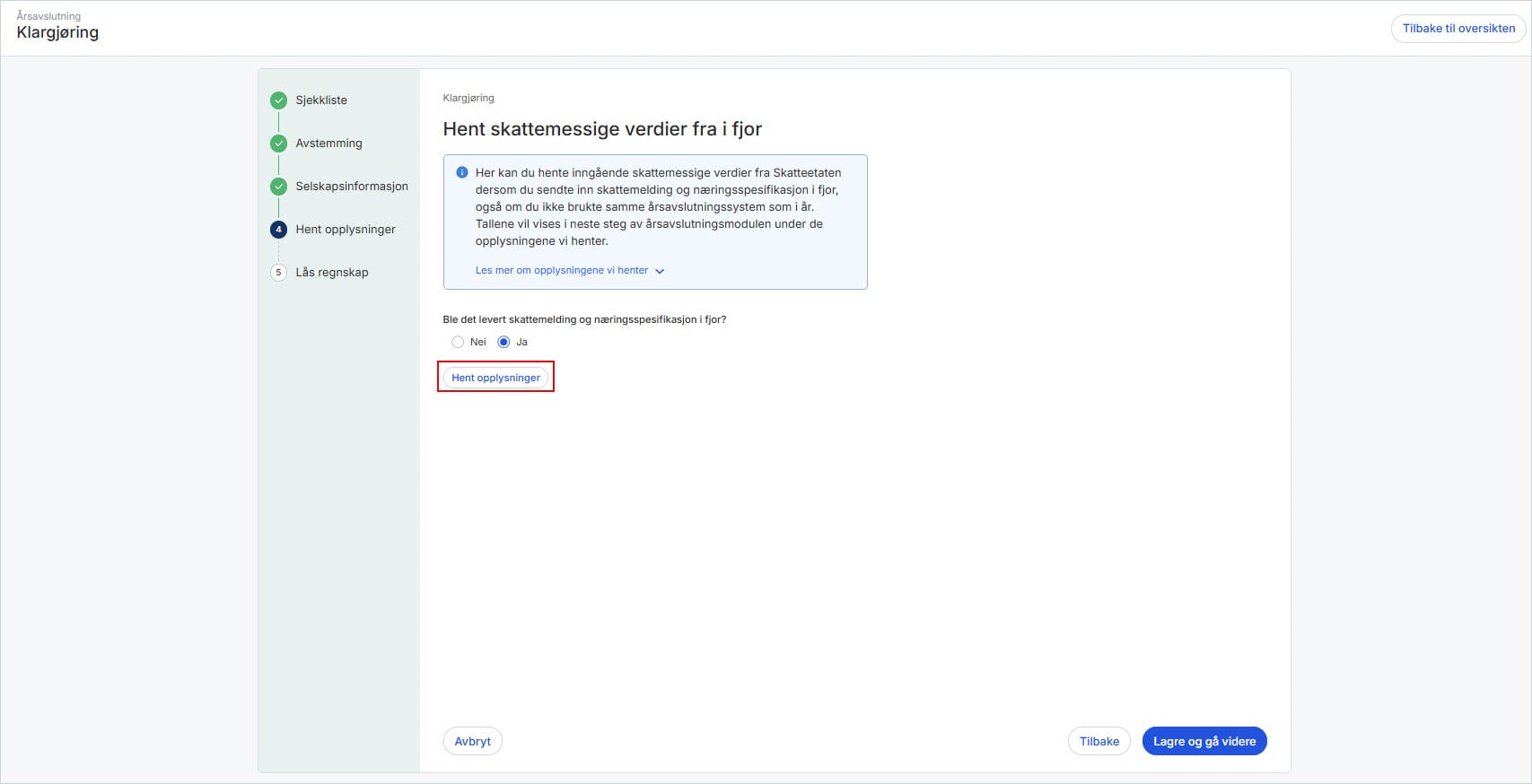
Lås regnskap
I siste trinnet av steg 1, setter du hake for at du låser regnskapet. Har du senere behov for å gjøre endringer i regnskapet, må det låses opp igjen ved å klikke på Flere valg på forsiden til årsavslutning. NB: Når du har låst opp, kan du kun bokføre på 31.12 i året du skal levere for.
Tips! Hvis du ikke får bokført etter at regnskapet er låst opp igjen, kan du forsøke å oppdatere nettleseren ved å klikke F5.
Du avslutter steget ved å klikke på Lagre og gå til oversikt.
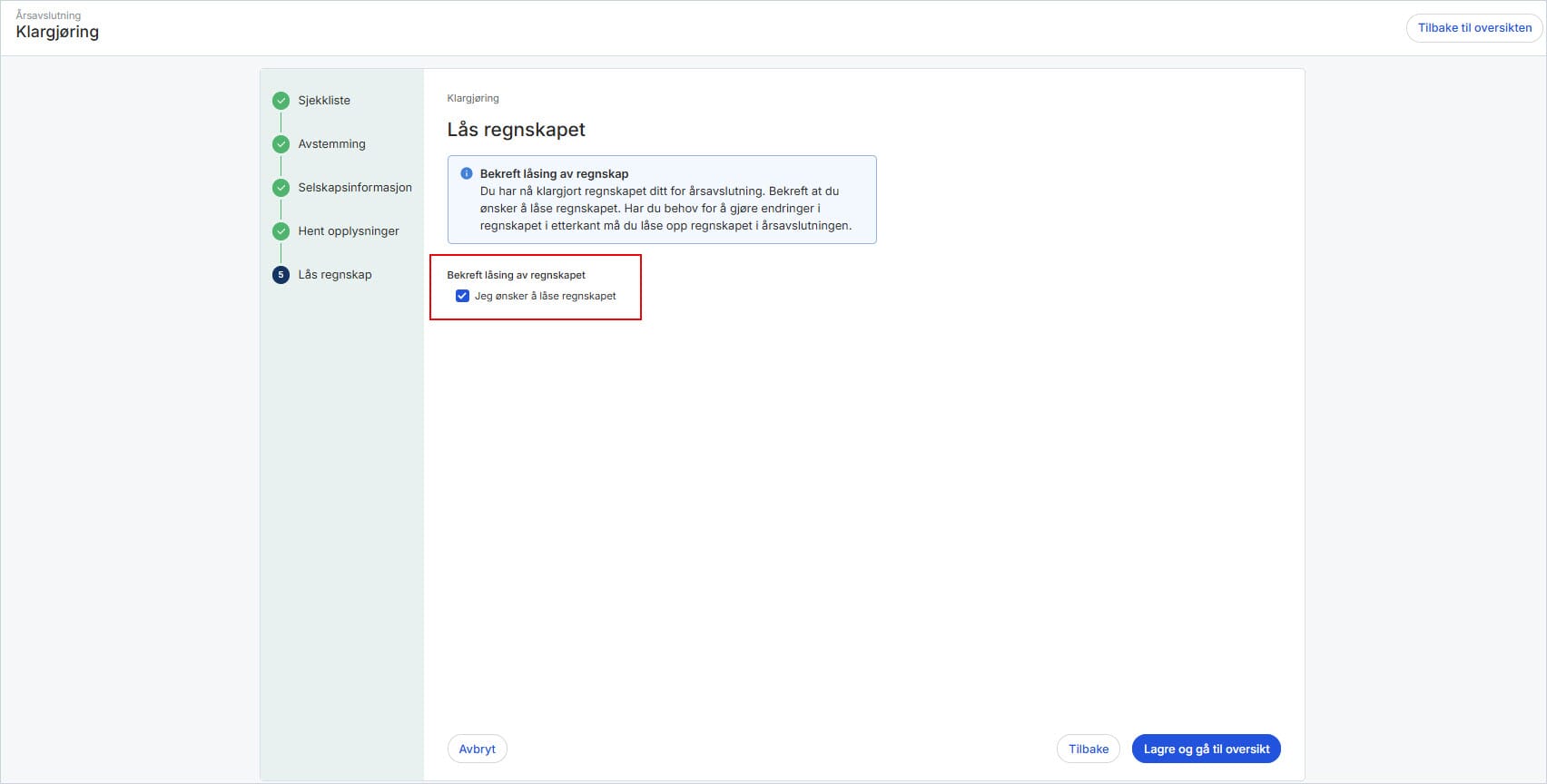
Når det første steget i årsavslutningen er fullført, vil dette indikeres tydelig med en grønn hake i flyten på forsiden. Du kan klikke på Se utfylling for å se hva som er gjort, og gjøre eventuelle endringer. Hvis du gjør endringer i dette steget etter innsending, vil steg 3 og 4 automatisk nullstilles og du må bokføre disponeringen og sende inn opplysningene på nytt.
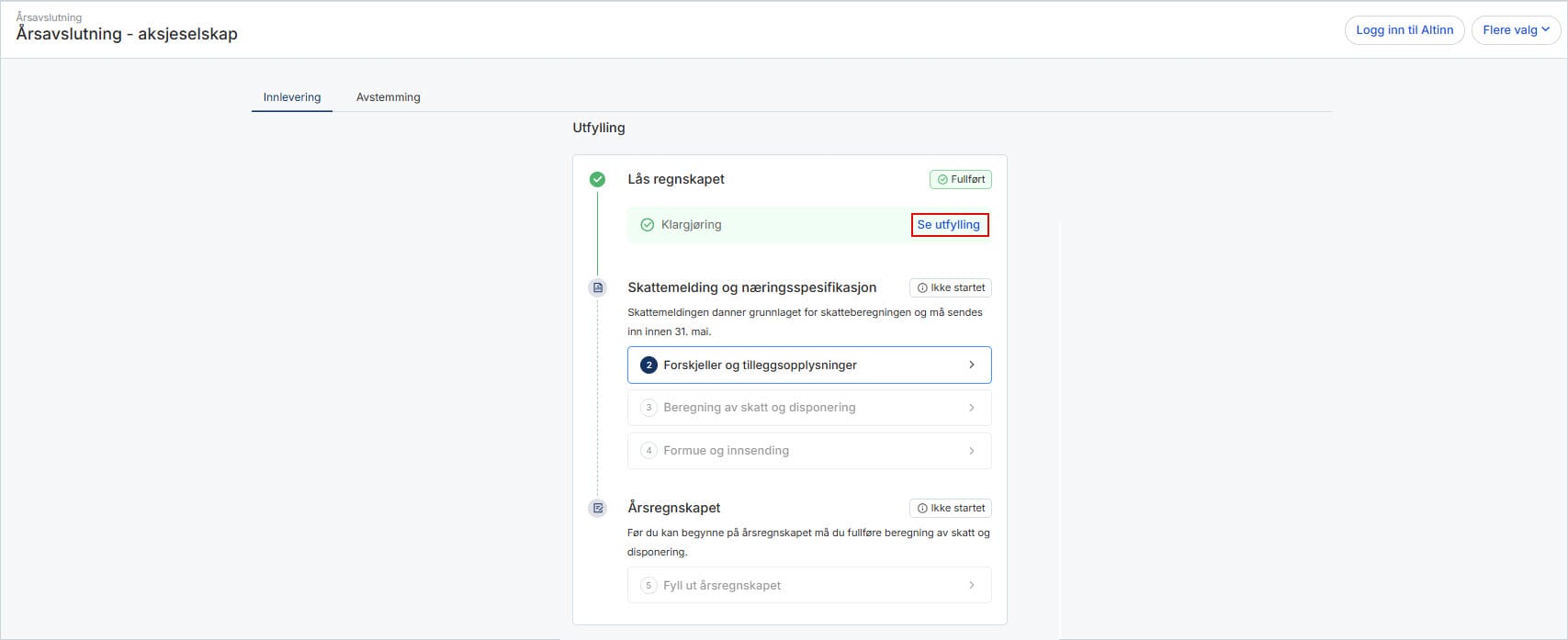
Du kan nå gå videre til steg 2 - Forskjeller og tilleggsopplysninger. Hvis kommunikasjonen med Skatteetaten har vært vellykket, vil mange av verdiene i steg 2 være forhåndsutfylt.